[教學筆記] 用 Mailchimp 寄出第一份電子報

MailChimp (a.k.a. 電子報大猩猩) 堪稱史上最好用的電子報工具,不只版型可以自由調整,還能直接匯入名單,讓 email marketing 不再是複雜的後台操作與內容經營,透過 MailChimp 的服務讓行銷與顧客管理變得更加簡便。
以下就讓創業兔一步步教大家寄出第一份電子報吧!
Step 1. 註冊 MailChimp 帳號
mailchimp.com
Step 2. 開始設計第一份電子報的 Templates
[1] 點選最上方的 Templates
[2] 選擇 Basic / Themes / Code Your Own 的方式設計你的電子報版型
Basic (建議選擇基本款,之後再慢慢調整)
Themes
[3] 設計版型與內文
[4] 調整完後就能點選 save 儲存成範本啦!
Step 3. 開始設計第一份電子報的行銷活動 Campaigns
[1] 點選最上方 Campaigns (或是點選 Dashboard 中的 Create and send a campaign)
[2] Recipients:選擇要對誰做 Campaign
[3] Setup:建立電子報行銷活動的基本資訊
[4] Templates:建立完基本資訊後,到 Saved Templates 點選已經做好的電子報版型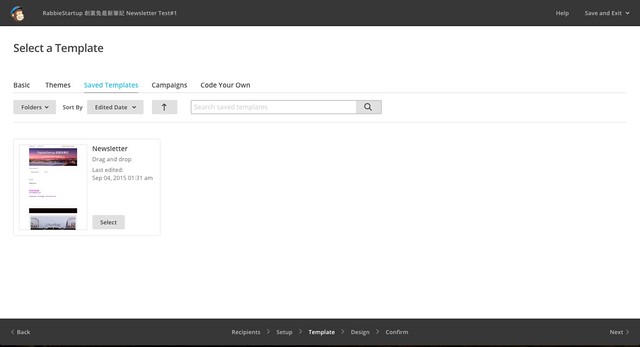
[5] Design:重新製作所點選的電子報版型,更改日期與更新內容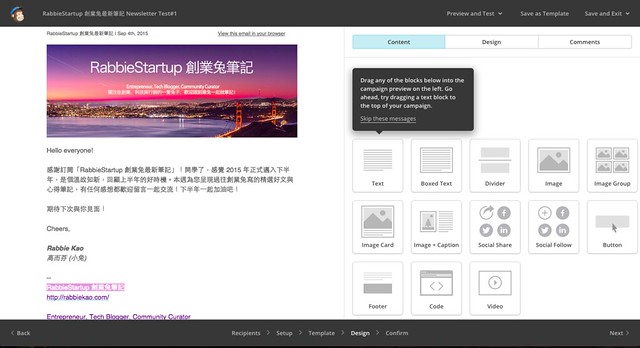
[6] Confirm:確認電子報行銷活動的相關內容與設定
[7] Confirm:別忘記拉到最下角設定寄出電子報的時間 (可請 MailChimp 自行優化寄出時間,或自行設定)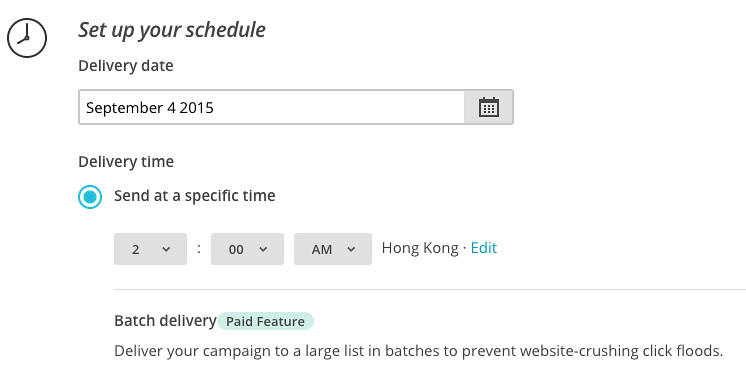
[8] 最後點選 Send 就設定完成第一份電子報行銷活動囉!
Step 4. 到自己的信箱確認寄出的第一份電子報內容 (別忘了把自己的 email 地址也要放在 list 裡面)
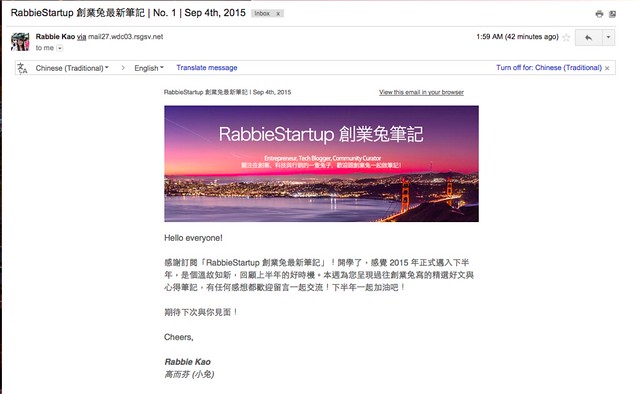
看到美美的電子報 email 就大功告成啦!恭喜完成第一份電子報!
- 出社會後要怎麼自我成長與提升職場競爭力 - 2018-03-05
- Re: 在台灣做線上課程是門好生意嗎? - 2017-11-15
- [創業兔筆記]【 與范姐的午後約會 】主題:我為什麼愛看國際新聞?活動 - 2017-09-23
![[筆記] 數位行銷職涯論壇 (Google火星計劃)(2015/3/12)](https://www.rabbiekao.com/wp-content/uploads/2015/03/21034694829_f9ffe4bd15_o-150x150.jpg)
![[創業兔筆記] 一天內考到 GA 證照](https://www.rabbiekao.com/wp-content/uploads/2017/05/GA-150x150.jpg)
![[專欄]【不投降的世代】高而芬:想創業?先用3大指標檢視自己 (酷青發聲@Cheers)](https://www.rabbiekao.com/wp-content/uploads/2015/08/15741574171_0ed897864e_z-150x150.jpg)